文章詳情頁
Win10如何讓文件資源管理器的標題欄顯示進程ID?
瀏覽:200日期:2022-10-19 18:51:44
在Win10系統中,資源管理器在默認狀態下是不顯示進程ID的,而有些用戶會碰到某些窗口無響應的情況,這時在任務管理器就很難分辨是什么進程。如果想讓文件資源管理器的標題欄顯示進程ID,該如何操作呢?
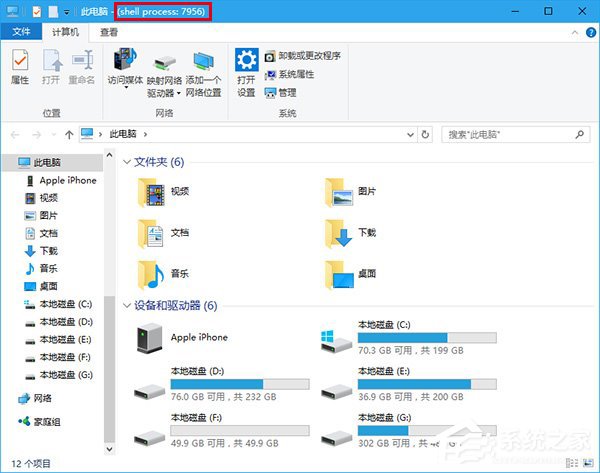
具體方法如下:
1、在Cortana任務欄輸入regedit,按回車鍵進入注冊表編輯器;
2、定位到:
HKEY_LOCAL_MACHINESOFTWAREMicrosoftWindowsCurrentVersionExplorer
3、新建DWORD(32位)值,命名為ShowPidInTitle;
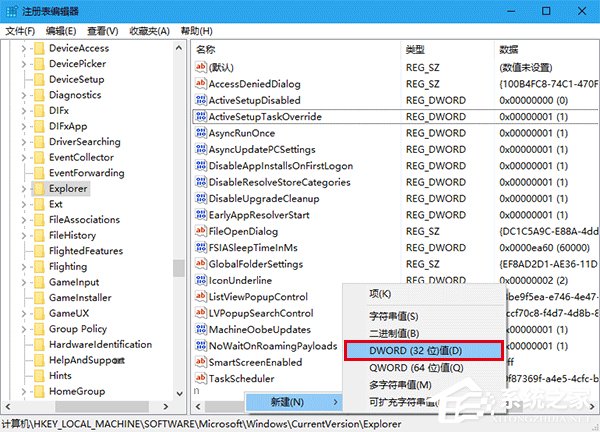
4、雙擊進入,設置數值數據為1;
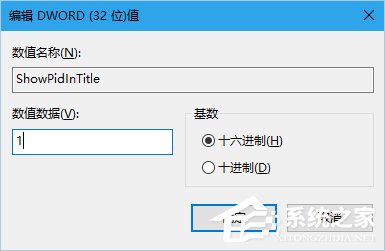
5、重啟文件資源管理器,可用軟媒魔方首頁的快捷指令輕松實現,如下圖;
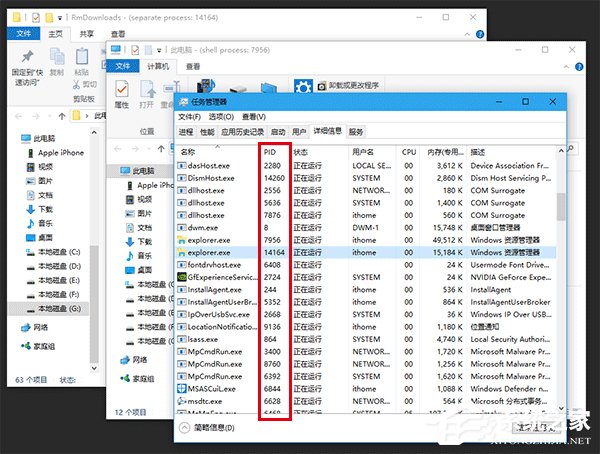
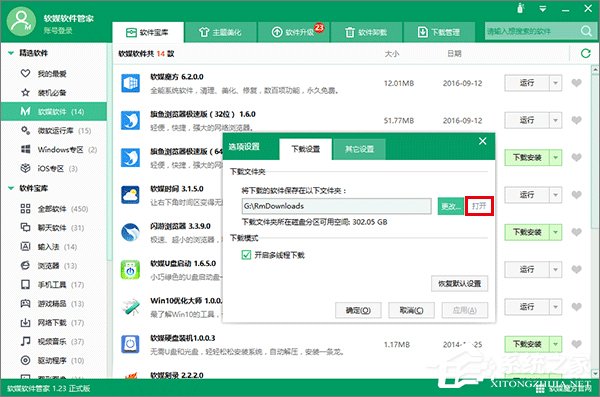
6、此時再查看文件資源管理器的標題欄,就可以看到PID標識了。
需要注意的是,同一方式打開的多個窗口PID可能是相同的,比如都是點擊任務欄固定資源管理器圖標打開的窗口,標題欄PID就沒區別,而再比如使用軟媒軟件管家查看軟件安裝包位置時打開的窗口(如上圖),PID就會和任務欄圖標的不一樣。所以,PID可以區分窗口打開的來源。
上述便是Win10讓文件資源管理器的標題欄顯示進程ID的操作方法,有此需求的用戶可以按照教程操作。
相關文章:
排行榜
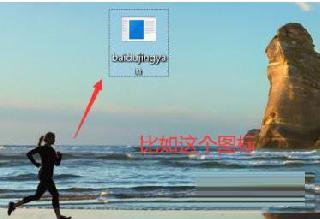
 網公網安備
網公網安備